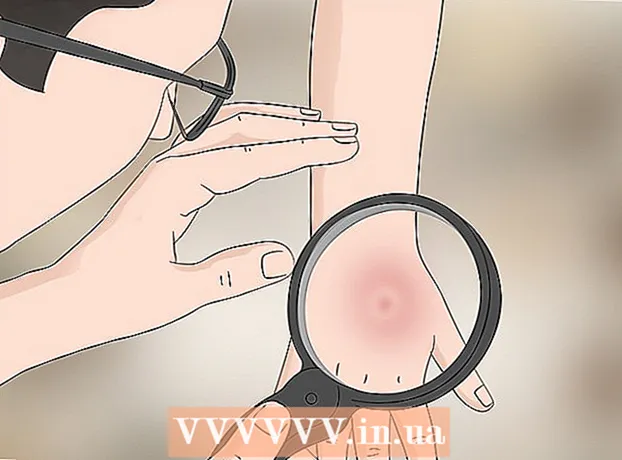Autor:
John Pratt
Fecha De Creación:
9 Febrero 2021
Fecha De Actualización:
1 Mes De Julio 2024

Contenido
Este artículo explica cómo insertar el contenido de otro documento o su vínculo en un documento de Word en Windows o Mac.
Al paso
 Abra un documento de Microsoft Word. Para hacer esto, haga doble clic en el icono azul "W". Luego haga clic en "Archivo" en la parte superior de la pantalla y luego en "Abrir ...".
Abra un documento de Microsoft Word. Para hacer esto, haga doble clic en el icono azul "W". Luego haga clic en "Archivo" en la parte superior de la pantalla y luego en "Abrir ...". - Para crear un nuevo archivo, haga clic en "Nuevo" en el menú "Archivos".
 Haga clic en el lugar donde desea insertar el archivo en el documento.
Haga clic en el lugar donde desea insertar el archivo en el documento. Haga clic en la pestaña Insertar. Esto está en la parte superior de tu pantalla.
Haga clic en la pestaña Insertar. Esto está en la parte superior de tu pantalla.  Haga clic en la flecha junto a Objeto. Esto se encuentra en el grupo "Texto" en el lado derecho de la barra de herramientas en la parte superior de la pantalla.
Haga clic en la flecha junto a Objeto. Esto se encuentra en el grupo "Texto" en el lado derecho de la barra de herramientas en la parte superior de la pantalla. - Si tiene una Mac, haga clic en "Texto" para expandir el grupo.
 Elija el tipo de archivo que desea insertar.
Elija el tipo de archivo que desea insertar.- Haga clic en "Objeto ..." para insertar un PDF, una imagen u otro archivo sin texto en su documento de Word. Luego haga clic en "Texto del archivo ..." en el lado izquierdo del cuadro de diálogo que se abre.
- Si prefiere agregar un enlace o icono al documento en lugar de todo el archivo, haga clic en 'Opciones' en el lado izquierdo del cuadro de diálogo y luego marque la casilla junto a 'Enlace al archivo' y / o 'Mostrar como icono '.
- Haga clic en "Texto del archivo ..." para insertar el texto de otro documento de Word o documento de texto en el documento de Word actual.
- Haga clic en "Objeto ..." para insertar un PDF, una imagen u otro archivo sin texto en su documento de Word. Luego haga clic en "Texto del archivo ..." en el lado izquierdo del cuadro de diálogo que se abre.
 Seleccione el documento que desea insertar.
Seleccione el documento que desea insertar. haga clic en OK. El contenido del documento, un icono vinculado o el texto del documento ahora se inserta en su documento de Word.
haga clic en OK. El contenido del documento, un icono vinculado o el texto del documento ahora se inserta en su documento de Word.